
Netflix er en fantastisk service, men brugere på Windows 8 har flere muligheder for at nyde det. Skal du gå med den moderne Windows 8-app eller den tilgængelige desktop-version i browseren?
Nå, begge har deres fordele og ulemper. For det meste vil Windows 8-appen være en enklere, dumbed down version af Netflix på skrivebordet, med større knapper, der er bedre til en berøringsskærm. Webversionen har på den anden side flere funktioner og muligheder, men er ikke så æstetisk tiltalende og er svært at navigere med en berøringsskærm.
Hvis du kører Windows 8, er der en god chance for, at du har en touchscreen 5 måder at tilføje Touch til en Windows 8-computer 5 måder at tilføje Touch til en Windows 8-computer Windows 8's startskærm og "Moderne" apps kan føle sig akavet at brug på en ikke-berørings-pc, men de begynder virkelig at give mening, når de er parret med en berørings-pc. Hvis du ikke er klar til at gå ... Læs mere, men vil også have mange funktioner, så lad os se på, hvordan disse to versioner af Netflix sammenligner.
Windows 8 Modern App
Netflix-appen til Windows 8 bruger den typiske styling, du ville forvente fra enhver anden Windows 8-app. Når du åbner den, præsenteres du med nogle af de automatisk genererede kategorier, som Netflix opretter, ruller vandret, og den røde bjælke, der vises nedenfor, gør det muligt at få adgang til de forskellige genrer, der ruller op og ud af vejen, mens du ruller. Øverst til højre kan du også se, at Windows 8-appen understøtter flere profiler, så du kan have flere personer på en Netflix-konto.
Et lille problem, jeg har med hovedskærmen, er, at den ikke viser min liste som webversionen, hvilket betyder, at jeg skal søge efter hvert show eller film, jeg vil se manuelt, medmindre det var det sidste, jeg så på, i hvilket tilfælde en Fortsæt ser kategori vises. Der er heller ikke mulighed for at tilføje noget til Min liste fra appen.
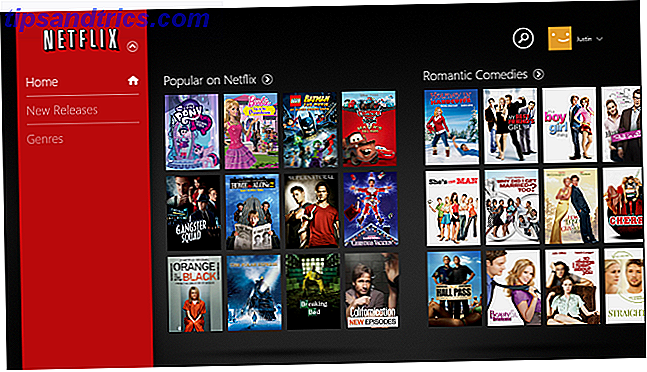
Du kan søge ved at trykke på det cirkulære søgeikon øverst til højre, eller hvis du er i en anden app, kan du svinge ind fra højre for at få adgang til menuen Charms, trykke på søgning og vælge at søge inden for Netflix. Du er præsenteret med en lignende horisontal rullende grænseflade til dine søgeresultater.
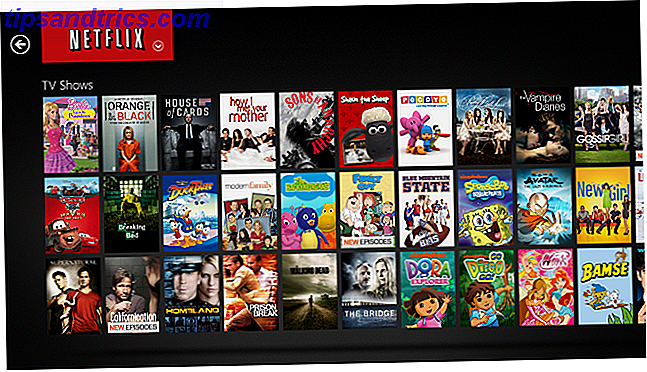
Hvis du klikker på et show, præsenteres du med beskrivelsen, en rullemenu for valg af sæson og en vandret rulleliste over episoderne med et billede for at skelne dem. Navne på genrer, skabere og hovedaktører er også klikbare, så du kan søge efter mere i den genre eller den skaber eller skuespiller.
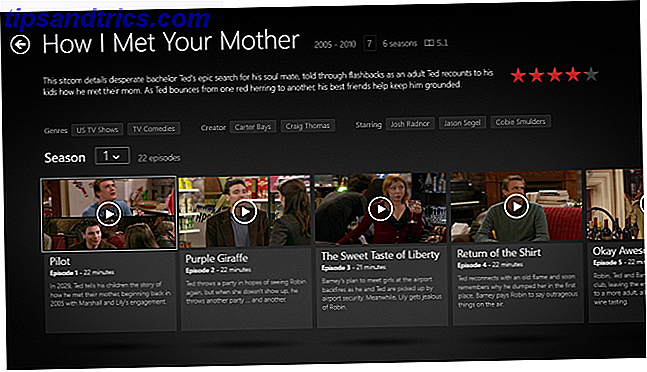
Når du først beslutter dig for at spille noget, skubber det straks ud i fuldskærmstilstand. Du har en volumenknap nederst til venstre, og nederst til højre har du muligheder for næste episode, visning af en liste over episoder i sæsonen eller ændring af sprog / undertekster.
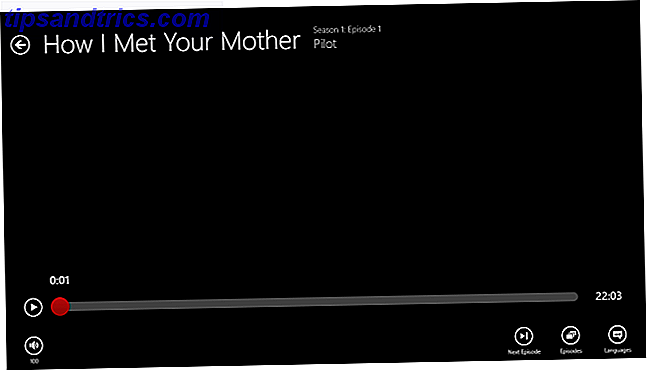
Det handler om alt, hvad der er for den moderne app. I min brug (hvilket er mere end jeg gerne vil indrømme), fungerer det hurtigt og får jobbet til øjeblikkelig streaming. Men for noget DVD-relateret, samt nogle andre funktioner, vi diskuterer senere, skal du vende tilbage til desktop-versionen.
Hvis du er fast besluttet på at blive på den moderne side af Windows 8, er der dog en $ 1, 49 app kaldet YourQueue, som giver dig adgang til din Netflix DVD-kø.
Desktop Web Version
Webversionen af Netflix handler i den horisontale rullende og sorte baggrund af Windows 8-appen for en generisk, ret kedelig hvid baggrund og lodret rulning. Selv om du kan se flere film / shows i enhver kategori ved at holde musen langt hen til højre, indtil en pil vises, er det bestemt ikke lavet til berøringsskærme.
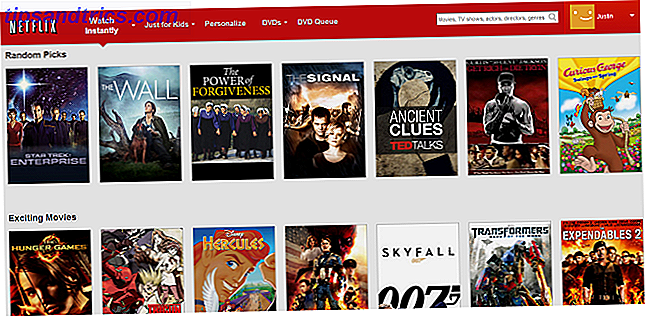
Under fanen Watch Instantly har du nogle flere muligheder, end du gør i den moderne app, herunder at se på shows i HD eller shows med bestemte undertekster. Der er også en Just for Kids- sektion, der ikke vises i den moderne app.
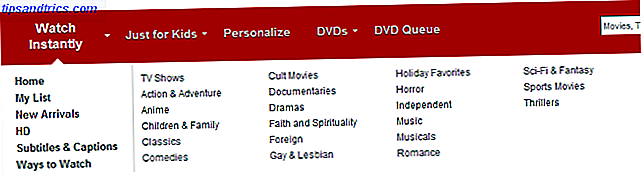
Under sektionen Tilpas, har du evnen til at besvare et par spørgsmål for at få mere personlige resultater.
Dette er en ret nydelig funktion til at opdage tv-shows eller film, som du aldrig ellers ville have hørt om.
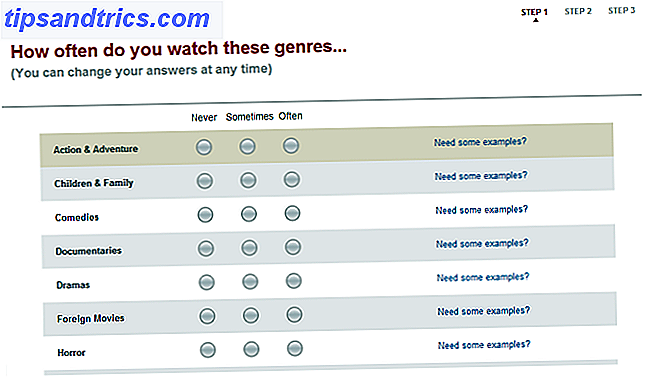
Grænsefladen til specifikke shows eller film, når du klikker på dem, er kedelig sammenlignet med Windows 8-appen. Nedenfor er hvordan jeg mødte din mor skærm.
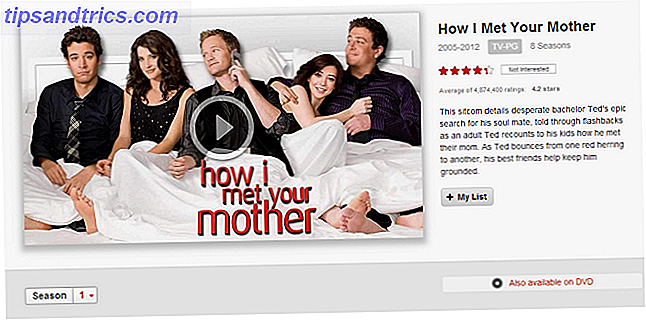
Efter min mening er denne side bare dateret. Muligheden for at tilføje shows til My List er imidlertid et stort plus for webversionen her.
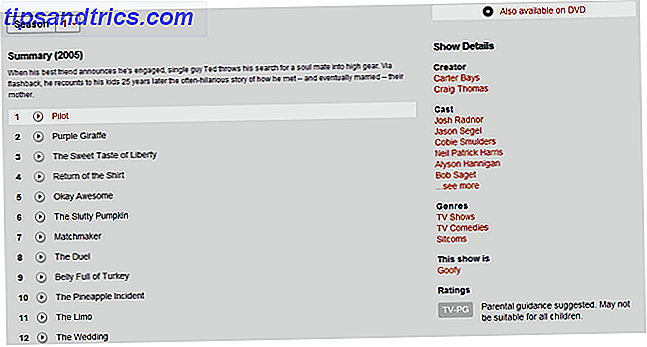
Rulning ned, du får listen over episoder uden en beskrivelse eller et billede som i Windows 8-appen, men du har stadig klikbare Creators, Cast og Genres .
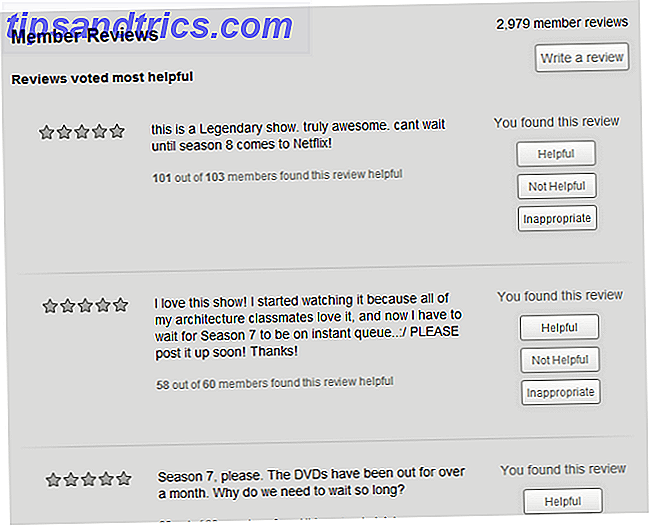
Endnu længere nede kommer du til afsnittet anmeldelser, hvilket især er fraværende i Windows 8-appen, selvom du stadig kan give stjerneklassifikationer til viser fra appen. Hvis du leder efter anmeldelser af et show eller en film, skal du bruge webversionen.
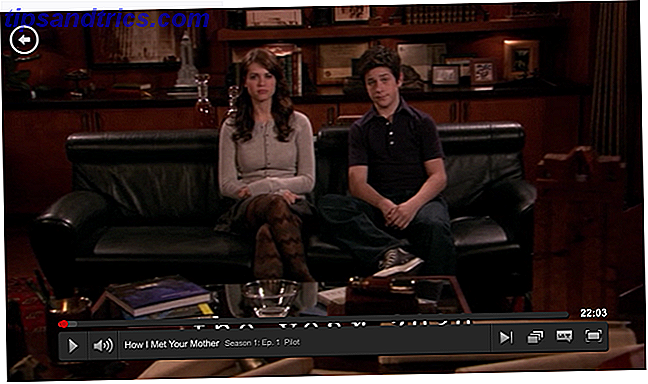
Når du faktisk kommer til at se shows, er oplevelsen næsten den samme. Der er stadig volumen nederst til venstre og næste episode, episodeliste og sprog / undertekstknapper nederst til højre plus en fuldskærmsknap, da den ikke automatisk bliver fuldskærmet. Desværre skal du bruge Microsoft Silverlight til desktop-versionen til at køre. Netflix skifter til HTML5, men det tager et stykke tid.
Konklusion
Personligt kan jeg lide at holde fast i Windows 8-appen for bare at indtage indhold og webversionen, hvis jeg skal gøre noget mere involveret end det. Ligesom en 8-timers HIMYM marathon ville helt sikkert ske i Windows 8 appen, men at finde lignende shows til HIMYM ville sandsynligvis ske på skrivebordet.
Hvis du ikke altid er på din computer, kan du måske se vores anmeldelse af Netflix til iPhone Netflix til iPhone: En af de bedste apps til film og shows undervejs [iPhone] Netflix til iPhone: En af de bedste apps Til film og shows på farten [iPhone] At have film og tv-shows på din iPhone er ikke noget nyt, men med Netflix er det meget lettere. Uanset om du er sammen med venner, på vejen eller er nødt til at vente et sted, er appen perfekt ... Læs mere, og uanset hvilken enhed du bruger, er der altid måder at forbedre din streaming kvalitet. Sådan forbedres Netflix Streaming på en hvilken som helst enhed Sådan forbedres Netflix Streaming på en hvilken som helst enhed For nogle måneder siden spillede jeg spil på min Nintendo Wii (takket være tabet af min Xbox 360) og endda fikser i processen - indtil jeg snuble over nyhederne. .. Læs mere .
Hvad synes du? Hvordan ser du Netflix på din Windows 8-enhed? Lad os vide i kommentarerne.



